Sekiranya anda melihat tanda X merah pada ikon Pembesar suara di Kawasan Pemberitahuan, dan semasa anda mengarahkan kursor ke ikon, anda akan melihat mesej Perkhidmatan Audio tidak berjalan di PC Windows 10/8/7 anda maka berikut adalah beberapa perkara yang anda perlu melihat.

Perkhidmatan Audio tidak berjalan
1 ] Periksa status Perkhidmatan Windows

Jalankan services.msc untuk membuka Windows Services Manager. Tatal ke bawah ke Perkhidmatan Audio Windows dan klik dua kali untuk membuka Properties. Perkhidmatan ini menguruskan audio untuk program berasaskan Windows. Sekiranya perkhidmatan ini dihentikan, peranti dan kesan audio tidak akan berfungsi dengan baik. Sekiranya perkhidmatan ini dilumpuhkan, perkhidmatan yang bergantung padanya secara eksplisit akan gagal dimulakan
Tetapkan Jenis Permulaan ke Automatik dan klik pada butang Mula . Sekiranya sudah bermula, Hentikan dan kemudian mulakan semula.
Anda harus memastikan bahawa Perkhidmatan Ketergantungannya dimulakan dan mempunyai jenis Permulaan Automatik:
- Panggilan Prosedur Jauh
- Pembina Titik Akhir Audio Windows
Sekiranya Perkhidmatan Penjadual Kelas Multimedia ada di sistem anda, itu juga harus dimulakan dan diatur pada automatik
Perkhidmatan Penjadual Kelas Multimedia (MMCSS) adalah perkhidmatan Windows yang membolehkan aplikasi multimedia mendapatkan akses ke CPU yang diutamakan untuk pemprosesan sensitif masa (seperti aplikasi multimedia) serta akses cakera yang diutamakan untuk memastikan bahawa proses tersebut tidak akan kekurangan data untuk diproses .
2] Jalankan Pemecah Masalah Audio Main
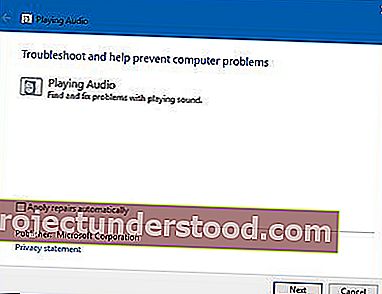
Windows 10 merangkumi Pemutus Masalah Pemutaran Audio , yang boleh anda gunakan dengan mudah melalui Panel Kawalan, Pencarian Bar Tugas atau tab Penyelesai Masalah pada perisian percuma kami FixWin 10. Anda juga dapat mengaksesnya dari Halaman Penyelesai Masalah di Windows 10.
Jalankan dan lihat apakah ia dapat menyelesaikan masalah anda.
3] Selesaikan masalah dalam keadaan Boot Bersih
Clean Boot digunakan untuk mendiagnosis dan kemudian menyelesaikan masalah dengan sistem anda. Semasa Bersih Boot, kami memulakan sistem dengan sebilangan kecil pemacu dan program permulaan yang membantu mengasingkan penyebabnya dengan perisian yang mengganggu.

Setelah anda boot di Clean Boot State, aktifkan satu proses demi satu dan lihat proses mana yang menyebabkan masalah muncul. Oleh itu anda dapat mencari pesalah.
Lihat siaran ini jika Windows tidak dapat memulakan perkhidmatan Windows Audio di Komputer Tempatan dan yang ini jika perkhidmatan Audio tidak berjalan, tetapi anda masih mempunyai suara!
